Creați un șablon de pagină personalizat pentru a reda un flux RSS
În acest exemplu, vom crea un șablon de pagină particularizat pentru a reda un flux RSS cu articole de știri, utilizând Liquid într-un aspect de pagină particularizat. Informații suplimentare: Șabloane web
Pasul 1: Crearea unei noi vizualizări
În primul rând, vom crea o vizualizare nouă pe care o vom utiliza pentru a încărca datele pentru fluxul nostru. În acest exemplu, vom face o vizualizare pe Pagini web și vom folosi acest tabel pentru a ne stoca articolele. Putem folosi această vizualizare pentru a configura sortarea și filtrarea rezultatelor și a include drept coloane atributele de tabel pe care le dorim disponibile în șablonul nostru lichid.
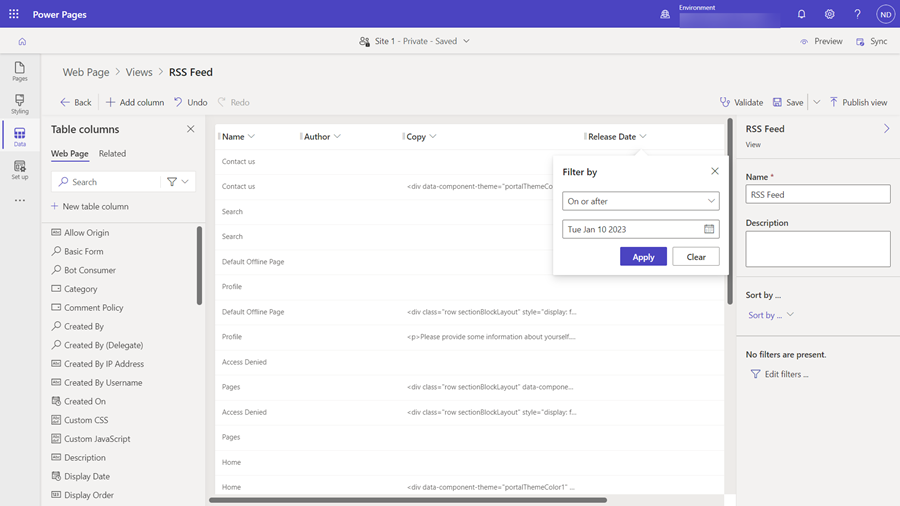
Pasul 2: creați un șablon web pentru flux RSS
În acest pas, vom crea un șablon web pentru fluxul nostru RSS. Acest șablon se va aplica la o anumită pagină web în site-ul nostru, așa că vom folosi titlul și sumarul acelei pagini ca titlu și descriere a fluxului. Vom utiliza eticheta entityview pentru a încărca vizualizarea nou creată „Articole știri”. Mai multe informații: Dataverse entitate de etichete. Rețineți că am stabilit, de asemenea, câmpul Tip MIME al șablonului web la aplicație/rss+xml. Acest lucru indică ce tip de conținut ar putea avea răspunsul atunci când este redat șablonul.
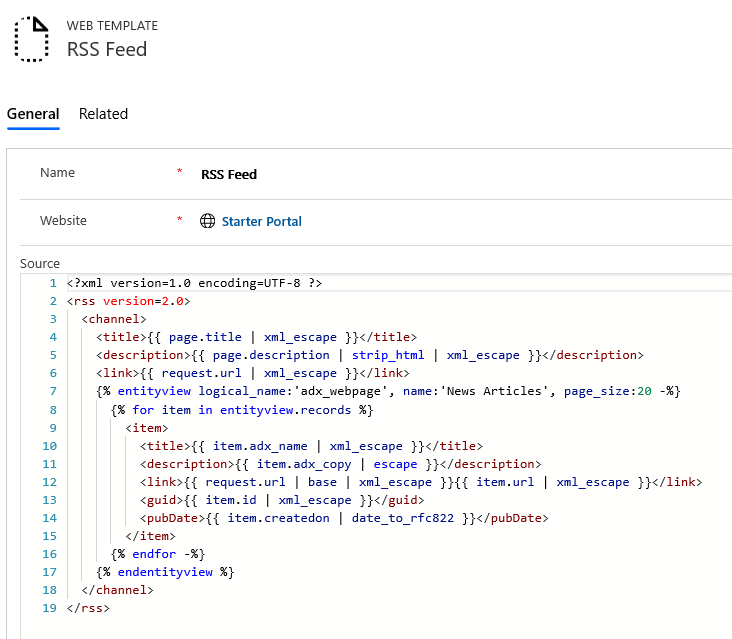
Flux RSS (șablon web)
<?xml version=1.0 encoding=UTF-8 ?>
<rss version=2.0>
<channel>
<title>{{ page.title | xml_escape }}</title>
<description>{{ page.description | strip_html | xml_escape }}</description>
<link>{{ request.url | xml_escape }}</link>
{% entityview logical_name:'adx_webpage', name:'News Articles', page_size:20 -%}
{% for item in entityview.records %}
<item>
<title>{{ item.adx_name | xml_escape }}</title>
<description>{{ item.adx_copy | escape }}</description>
<link>{{ request.url | base | xml_escape }}{{ item.url | xml_escape }}</link>
<guid>{{ item.id | xml_escape }}</guid>
<pubDate>{{ item.createdon | date_to_rfc822 }}</pubDate>
</item>
{% endfor -%}
{% endentityview %}
</channel>
</rss>
Pasul 3: creați un șablon de pagină pentru a atribui un șablon de flux RSS
Acum, vom crea un nou șablon de pagină, permițându-ne să asociem șablonul nostru de flux RSS la orice pagină web din site-ul nostru web. Rețineți că am deselectat Utilizare antet și subsol site, pentru că dorim să preluăm redarea răspunsului pentru întreaga pagină în cazul fluxului nostru.
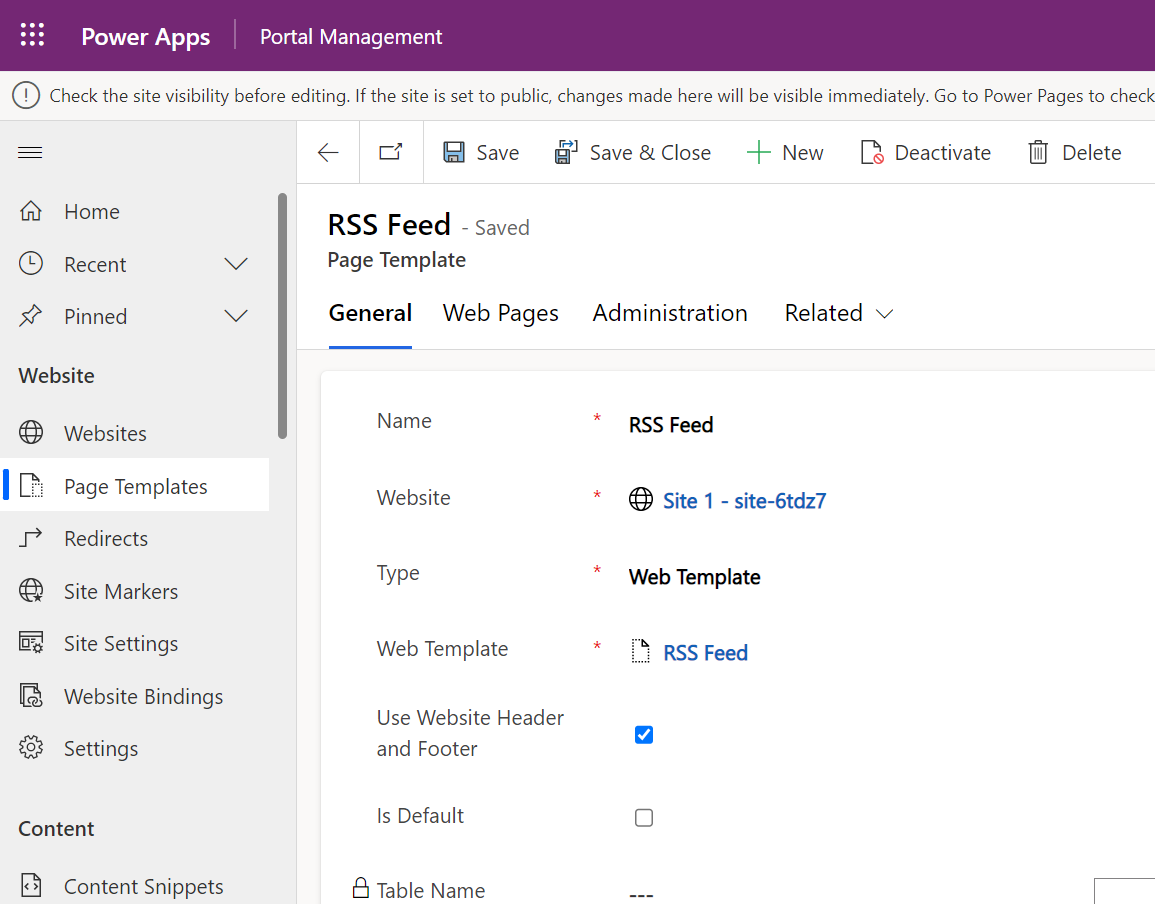
Pasul 4: creați o pagină web pentru a găzdui fluxul RSS
Acum nu ne rămâne decât să creăm o nouă pagină web folosind aspectul de pagină flux RSS pentru a găzdui fluxul nostru. Când solicităm această nouă pagină web, veți primi codul XML al fluxului RSS:
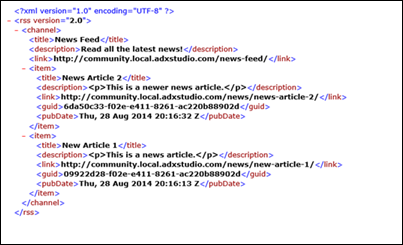
În acest exemplu, am văzut cum putem combina Liquid, șabloane web, vizualizări Dataverse și caracteristici de gestionare a conținutului pentru site-uri pentru a crea un flux RSS particularizat. Combinația dintre aceste caracteristici adaugă capacități de particularizare la orice aplicatie Power Pages.
Consultați și
Crearea unui șablon de pagină particularizat utilizând Liquid și un șablon de pagină șablon web
Redarea listei asociate cu pagina curentă
Redarea unui antet de site web și a barei de navigare primare
Redarea până la trei niveluri ale ierarhiei de pagini folosind navigarea hibridă